很多使用者都在連接遠端桌面的時候出現了提示連接內部錯誤,那麼出現了這種情況該怎麼辦呢?其實不難,只要更改網路設定就行了,來看看詳細的遠端桌面連線出現了內部錯誤解決方法吧。
1、右鍵開始點擊「設定」。
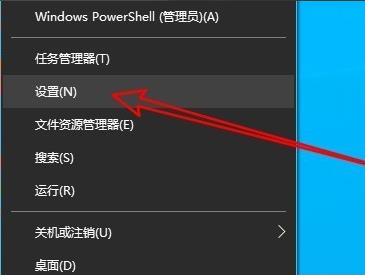
2、點選「網路和Internet」。
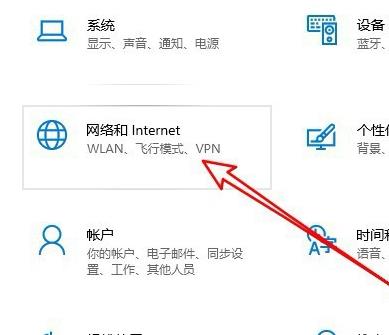
3、選擇左側「乙太網路」。
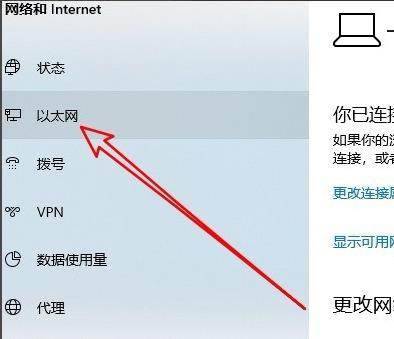
4、點選右側「網路與共用中心」。
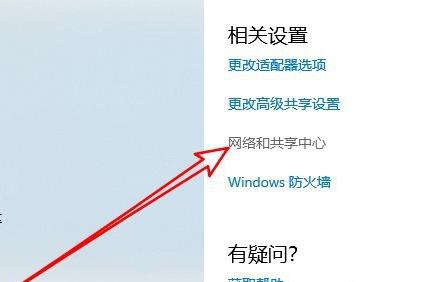
5、點選「更改適配器設定」。
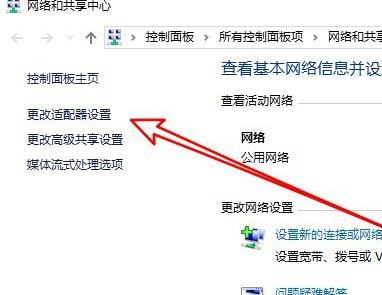
6、右鍵點選「乙太網路」選擇「停用」。
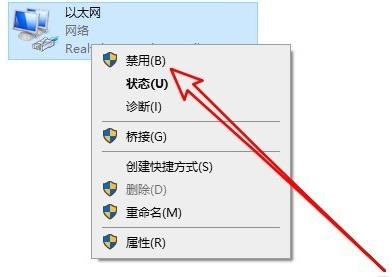
7、右鍵點選「網路連線」選擇「啟用」。
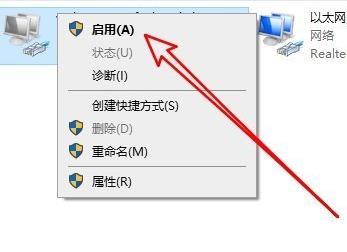
8、再次開啟運行輸入「mstsc」。
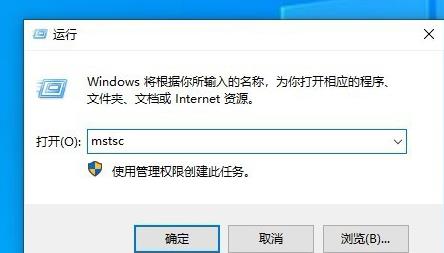
9、開啟遠端桌面連線視窗輸入遠端電腦連線即可。
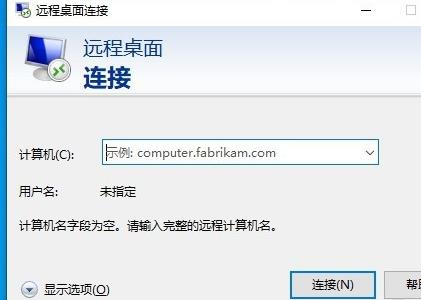
以上是解決遠端桌面連線內部錯誤的方法的詳細內容。更多資訊請關注PHP中文網其他相關文章!




